Introducción
Este documento describe cómo resolver el error "Crypto Key" en la Instalación del Suscriptor de Cisco Unified Attendant Console Advanced (CUAC-A).
Prerequisites
Requirements
Cisco recomienda que tenga conocimiento sobre estos temas:
Componentes Utilizados
Este documento no tiene restricciones específicas en cuanto a versiones de software y de hardware.
The information in this document was created from the devices in a specific lab environment. All of the devices used in this document started with a cleared (default) configuration. Si tiene una red en vivo, asegúrese de entender el posible impacto de cualquier comando.
Antecedentes
En el momento de la instalación del suscriptor de CUAC-A, el sistema comprueba si la clave criptográfica está instalada o no. El instalador solicita la clave criptográfica que se debe exportar desde el publicador de CUAC-A. Si ya existe, muestra esta línea dentro de CUACAInstall.log:
ImportCryptoKeyFile:IsCryptoRegAndKeyFileExist()
Problema
Cuando el servidor del suscriptor de CUAC-A no puede importar el archivo de clave criptográfica en el proceso de instalación, se muestra este error en el mensaje de instalación: "La información de criptografía no coincide con la información de criptografía de Publisher. Compruebe los detalles y vuelva a intentarlo", como se muestra en esta imagen:
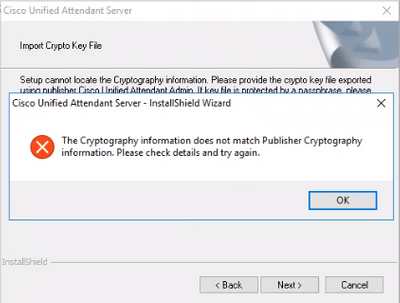
Solución
- Exporte el archivo criptográfico desde el editor como se describe en la Guía de administración de CUAC-A en la página 5-7 (página 50 del documento).
Nota: Puede utilizar Cisco Unified Attendant Administration para realizar una copia de seguridad de los registros y las claves criptográficas del editor. Esta interfaz de usuario solo aparece en Publisher, pero el archivo de claves de copia de seguridad debe copiarse en Subscriber.
Para exportar el archivo de clave criptográfica al equipo:
Paso 1. Inicie sesión en Cisco Unified Attendant Administration.
Paso 2. Navegue hasta Ayuda > Exportar archivo de clave criptográfica.
Paso 3. Escriba la frase de contraseña y elija Exportar.
Paso 4. Elija una ubicación en el equipo para guardar el archivo en formato .zip.
- Para implementar manualmente los datos criptográficos del editor en el suscriptor con el archivo zip exportado:
Paso 1. Copie el archivo .zip del editor de CUAC-A al suscriptor de CUAC-A.
Paso 2. Descomprima el archivo de clave criptográfica que se movió desde el editor de CUAC-A.
Paso 3. Busque el archivo keyreg.
Paso 4. Haga doble clic en el archivo keyreg para agregar las entradas al registro local.
Paso 5. Copie el archivo de clave en KeyFilePath designado en la entrada de registro HKLM/software/wow6432node/arc solutions/call connect/crypto/security/registry.
Paso 6. Vuelva a ejecutar el instalador de CUAC-A en el servidor del suscriptor.
Si el problema persiste, verifique:
Paso 1. Agregue las excepciones de antivirus según la Guía de administración de CUAC-A en la página 3-6 (página 31 del documento).
Paso 2. Copie el archivo aesKey.dat del servidor del editor de CUAC-A en el servidor del suscriptor de CUAC-A. El archivo se encuentra en C://Windows/SysWOW64/config/systemprofile/AppData/Local/Arc/Crypto/Keys.
Paso 3. Reinicie el servidor del suscriptor de CUAC-A y asegúrese de que el archivo aún está allí.
Paso 4. Continúe con la instalación del Suscriptor CUAC-A.
En este punto, si el problema persiste, significa que el archivo (aesKey.dat) continúa siendo eliminado/dañado aunque las excepciones de antivirus ya estén establecidas en su lugar. Estas excepciones deben establecerse en el antivirus, anti-malware y/o cualquier tipo de software de seguridad que pueda interferir con los archivos del directorio de instalación de CUAC-A.
Los pasos finales para resolver el problema son:
Paso 5. Confirme si existe algún otro tipo de software de seguridad que pueda modificar los archivos de directorio.
Paso 6. Confirme que todos los cambios aplicados se realizaron con una cuenta de administrador.
Paso 7. Compruebe que el publicador de CUAC-A está instalado según lo indicado en la guía.
Nota: Tenga en cuenta que, si el problema persiste, este comportamiento es causado por el entorno de Windows y el equipo de Microsoft debe participar para realizar validaciones adicionales y solucionar el problema.

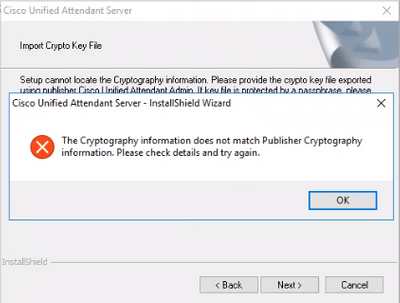
 Comentarios
Comentarios